CÓMO
Crear un gráfico de líneas agrupadas en ArcGIS Dashboards
Resumen
En ArcGIS Dashboards, los gráficos de líneas agrupados se pueden agregar a un cuadro de mando para mostrar datos con varias categorías en un solo gráfico. Las líneas representan variables o categorías y se distinguen por medio de diferentes colores en el gráfico.
En este artículo se describe el flujo de trabajo para crear un gráfico de líneas agrupado para comparar el número de casos por mes y año en ArcGIS Dashboards.
Procedimiento
Al agregar datos a ArcGIS Dashboards, asegúrese de que los datos se publiquen en ArcGIS Online como una tabla o capa de entidades alojadas. Consulte ArcGIS Online: Publicar capas de entidades alojadas para obtener instrucciones. En este ejemplo, el archivo de Excel se publica como una tabla alojada.
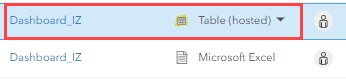
Note: When creating serial charts with numeric or sequential data such as months, years, or values, ensure the field type is an integer. Otherwise, add a new column with an integer field type representing each category.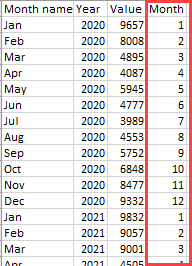
- Abra ArcGIS Dashboards y cree un cuadro de mando. Consulte las instrucciones en ArcGIS Dashboards: Crear un cuadro de mando.
- En la barra de herramientas del cuadro de mando, haga clic en el panel Diseño y, a continuación, en Cuerpo.
- Haga clic en Agregar elemento y seleccione Gráfico de serie en la lista desplegable.
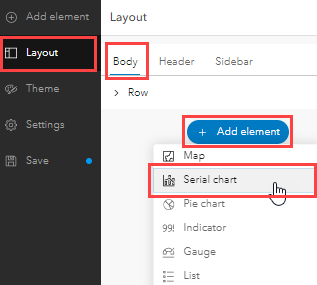
- Haga clic en Examinar todas las capas y seleccione la tabla o capa de entidades alojadas que desee.
- Configure el gráfico de serie en la ventana Gráfico de serie.
- Haga clic en la pestaña Datos.
- En Categorías de, seleccione Valores agrupados.
- En Campo de categoría, haga clic en la lista desplegable y seleccione el campo correspondiente al eje de categoría (eje x) del gráfico. En este ejemplo, se selecciona Mes.
- En Dividir por campo, haga clic en la lista desplegable y seleccione el campo para dividir los valores en grupos. En este ejemplo, se selecciona Año.
- En Estadística, haga clic en la lista desplegable y seleccione el tipo de estadística que se mostrará. En este ejemplo, se selecciona Promedio.
- En Campo, haga clic en la lista desplegable y seleccione el campo correspondiente al eje de valores (eje Y) del gráfico. En este ejemplo, se selecciona Valor.
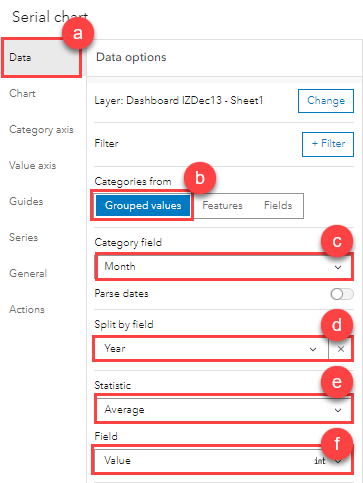
- Haga clic en la pestaña Series.
- En Tipo, haga clic en Línea para mostrar el gráfico como un gráfico de líneas.
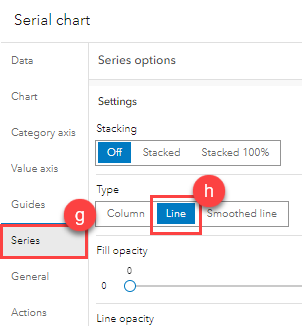
- Cambie el nombre del eje de categoría.
- En la ventana Gráfico de serie, haga clic en la pestaña Eje de categoría y expanda Etiquetas.
- Haga clic en Cargar categorías y escriba las etiquetas en la columna Etiqueta de cada categoría. En este ejemplo, la categoría 12 se etiqueta como diciembre, la categoría 11 se etiqueta como noviembre, y así sucesivamente, según la secuencia de meses de un año.
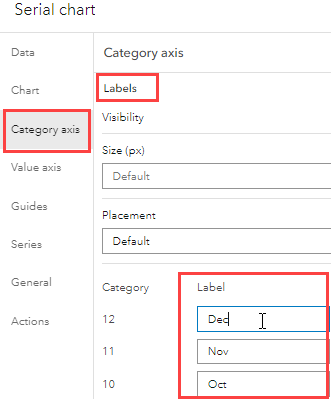
- Haga clic en Hecho para cerrar la ventana Gráfico de serie.
- Haga clic en Guardar en la barra de herramientas del cuadro de mando para guardar las configuraciones.
La siguiente imagen muestra el gráfico de líneas agrupado con las tendencias mensuales y anuales en el número de casos.
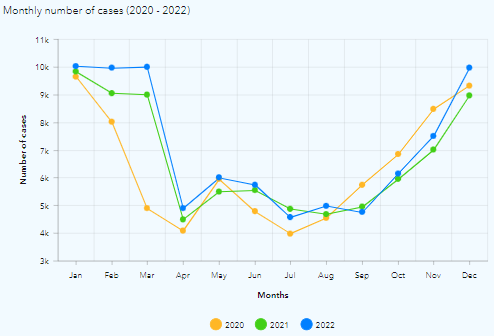
Id. de artículo: 000029000
Obtener ayuda de expertos en ArcGIS
Empieza a chatear ahora

